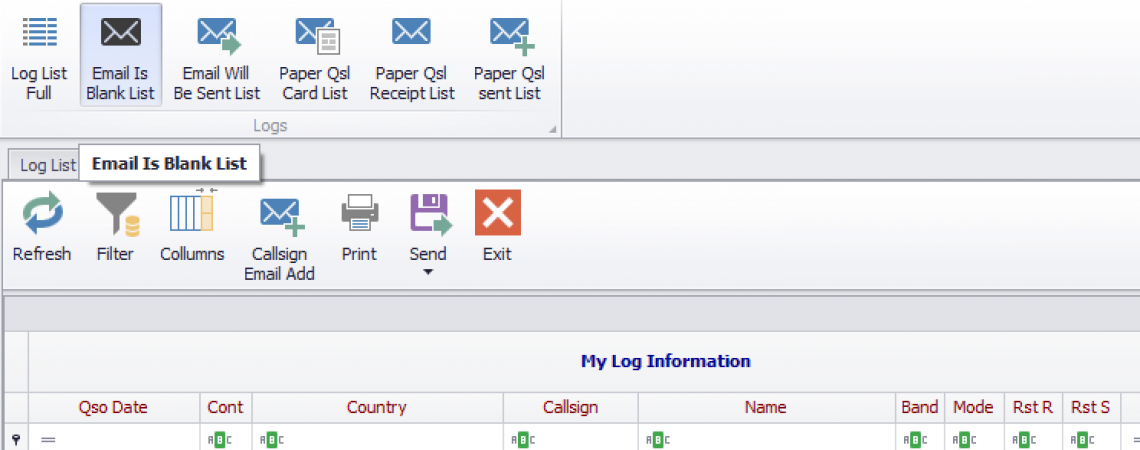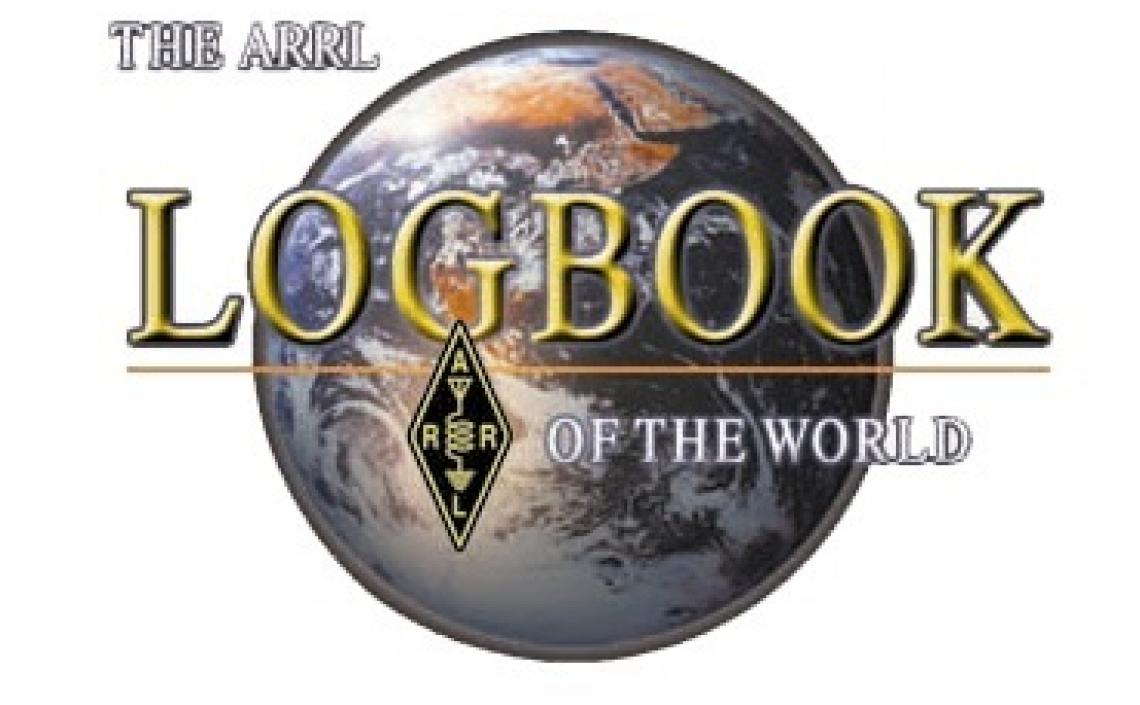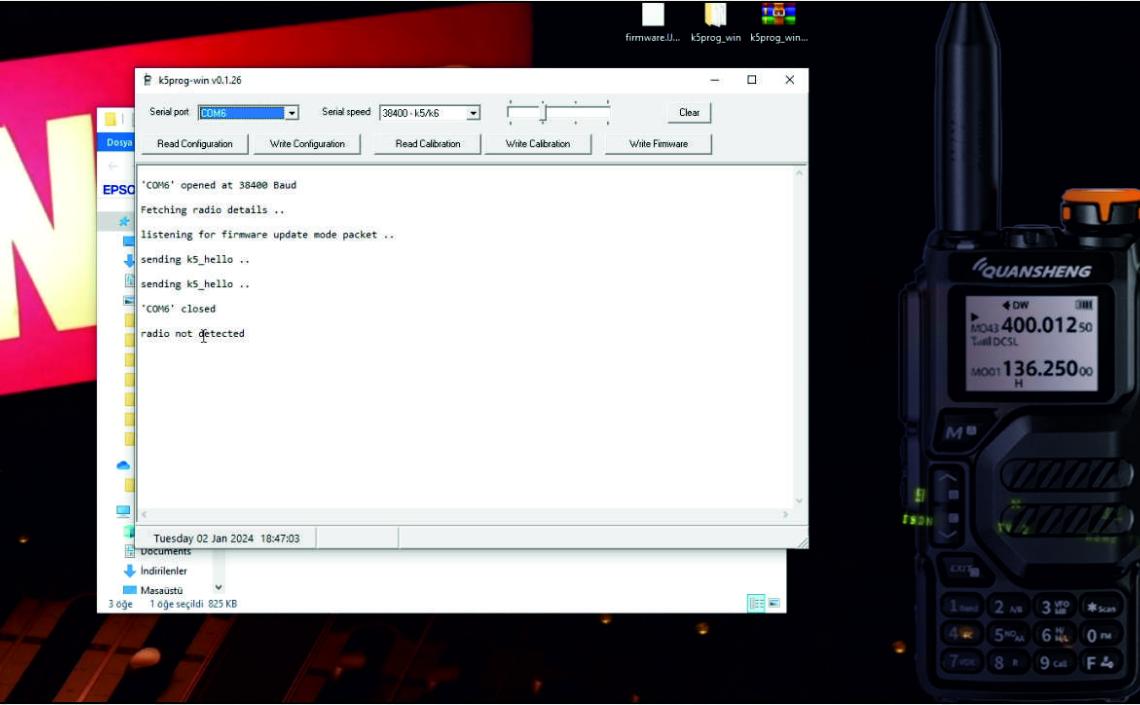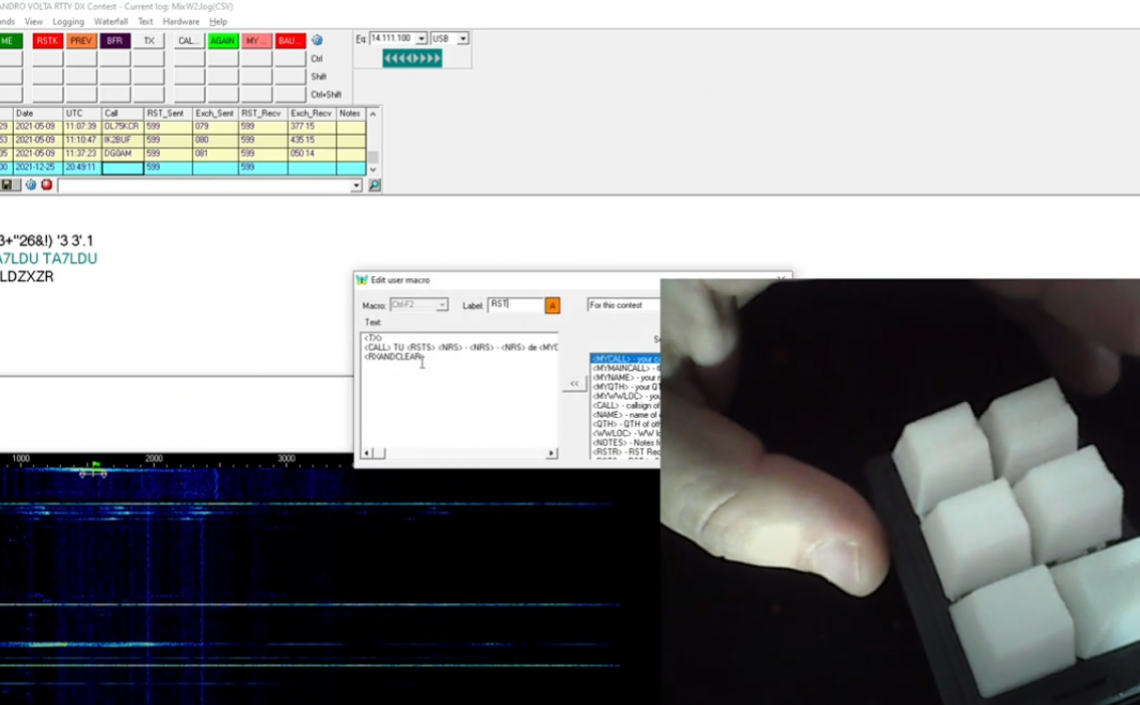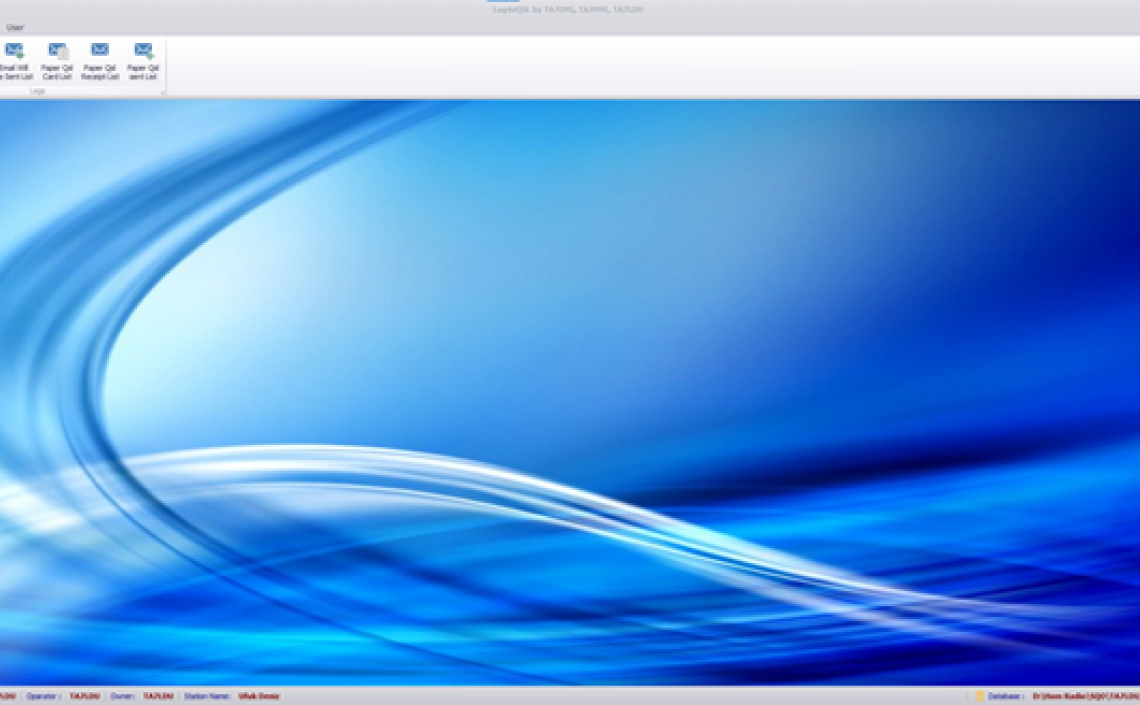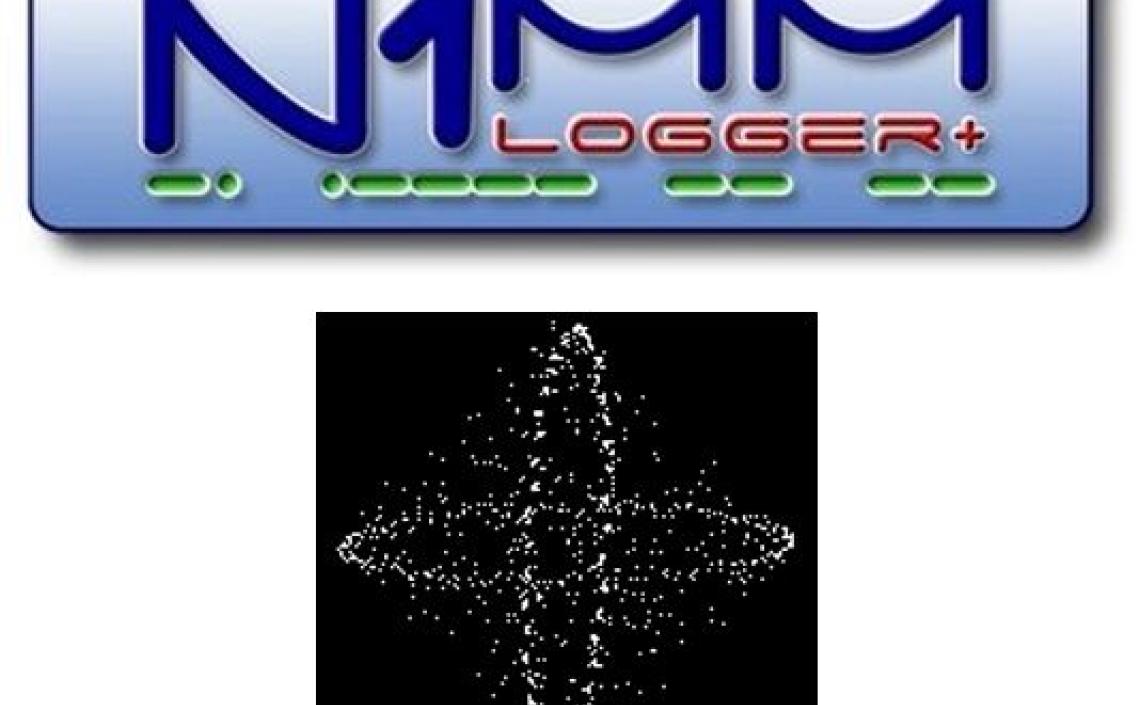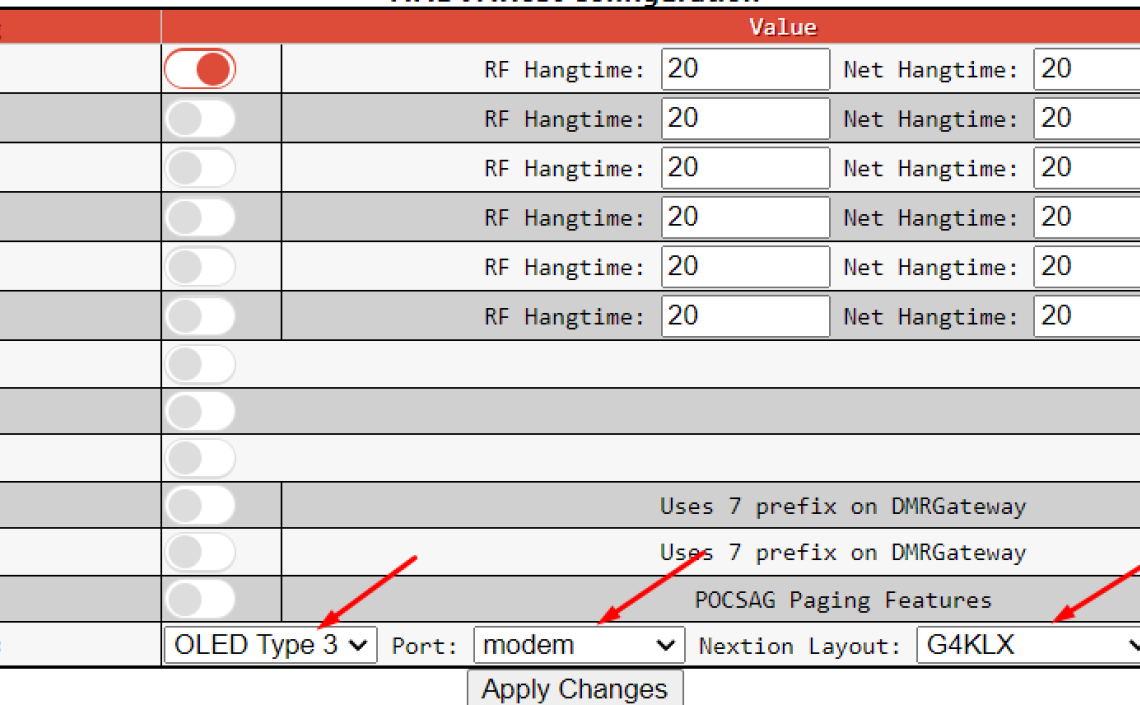Log4eQSl QSL Kart Gönderimi
Evet, sizi biraz yorduk. Ancak artık tüm ayarlamalarımızı bitirdik ve QSL kartımızı gönderebilir hale geldik. Bundan sonraki süreç karşı işstasyonun mail adres bilgisine ulaşmak ve eQSL kartını göndermek. Bunun için;
Programı ilk kez kullanacaklar için tüm kayıtlar "E-Mail Adresi Alınmamış" durumunda görüntüleneceği için dilerseniz "Log List Full", dilerseniz de "Email Is Blank List" butonlarını kullanarak mail adresi alınmamış QSO kayıtlarını listeyebilirsiniz.
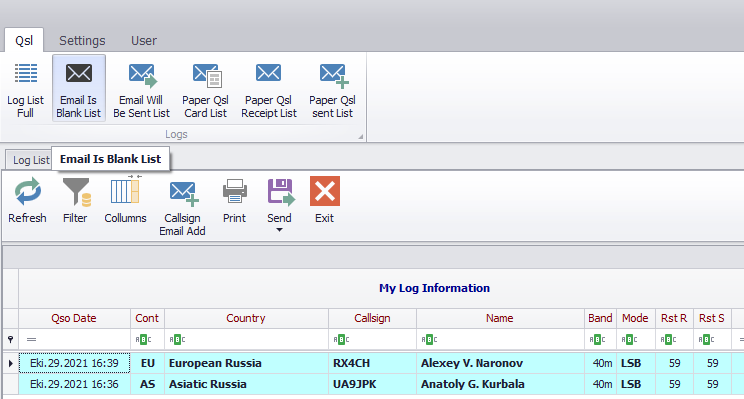
Listelenen kayıtlardan mail adresini almak istediğinize sol mouse tuşu ile çift tıklayabilir veya kayda tek tıklayarak üst menüden "Callsign Email Add" butonuna tıklayabilirsiniz.
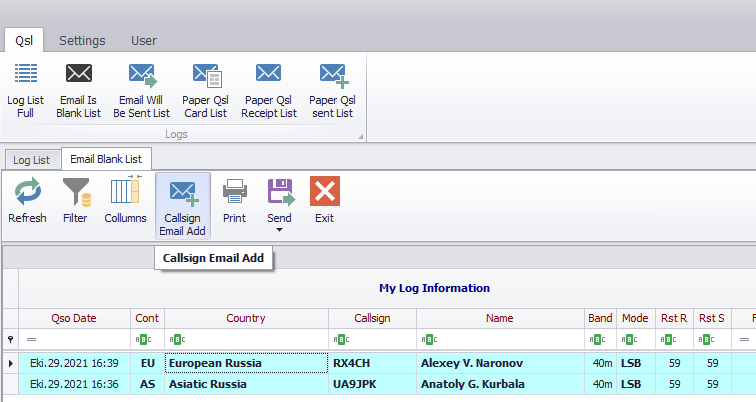
Yeni bir pencere de qrz.com sayfası karşımıza çıkacak. Burada karşı istasyonun mail bilgilise erişebilmemiz için qrz.com hesabımız ile "Login" olmamız gerekmektedir.
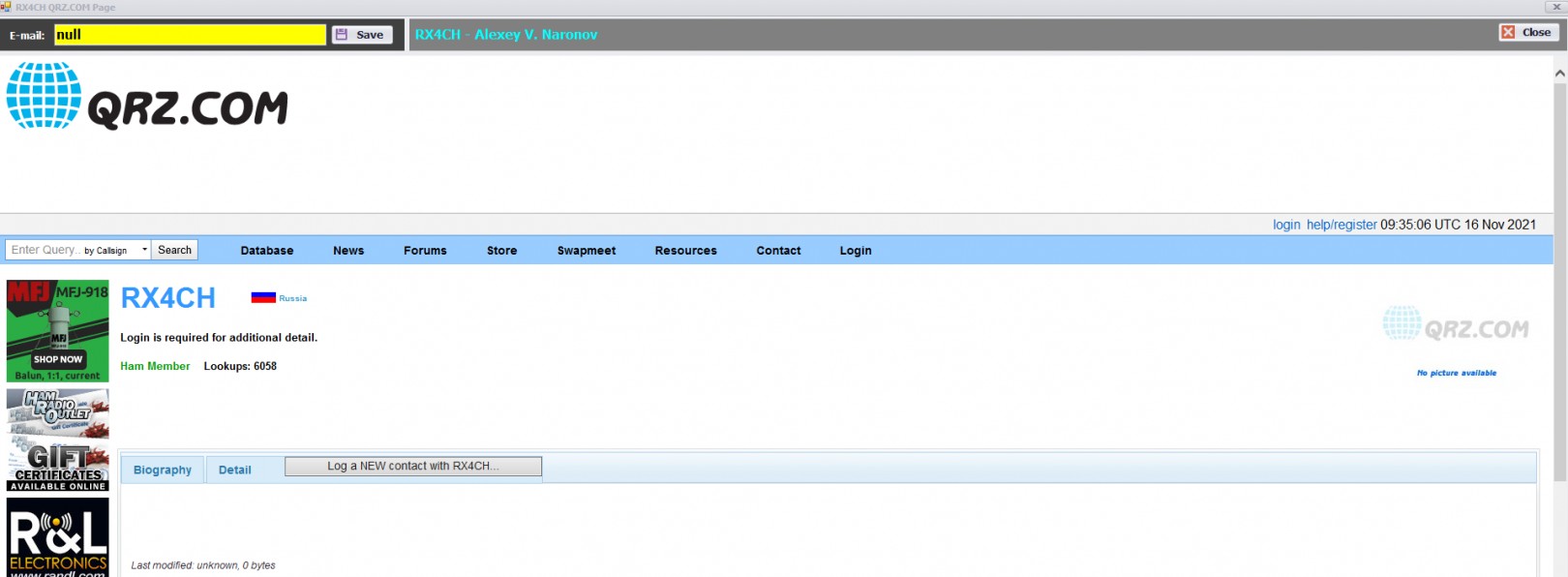
Login olduktan sonra mevcut sayfayı kapatarak, tekrar ilgili kayda çift tıklayarak sayfayı açıyoruz. Açılan sayfada kullanıcının mail adresinin olduğu alanın üzerine mouse imlecimizi getirip mail adresinin açılmasını sağlıyoruz.
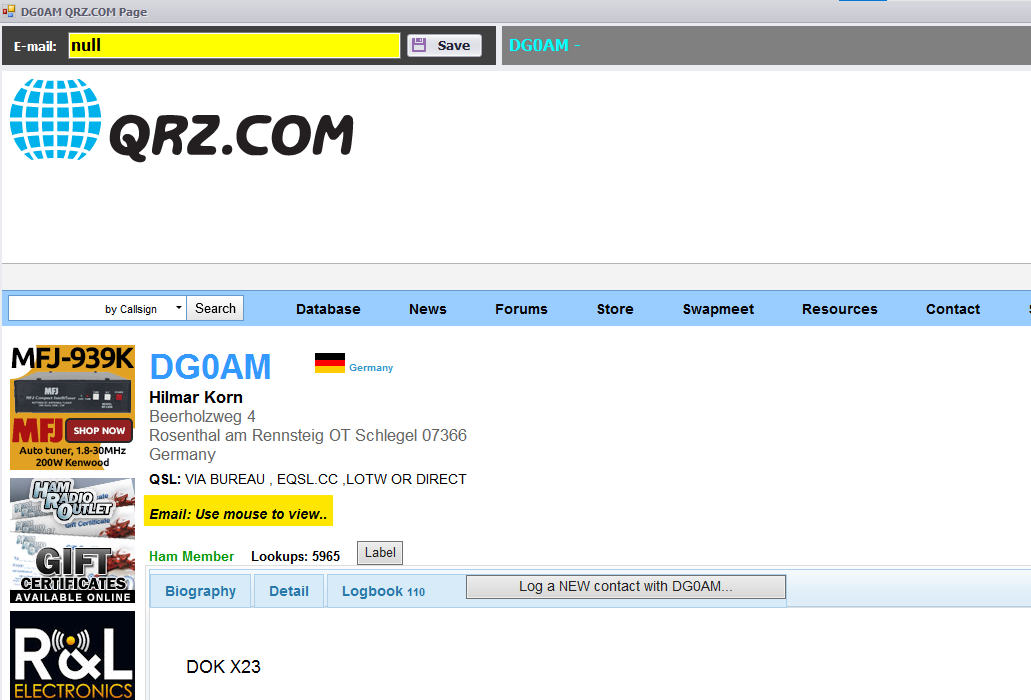
Mail adresi görüntülendikten sonra mail adresini karartarak (seçerek) sağ mouse tuşu ile menüyü açıp "Copy" seçeneğine tıklıyoruz.
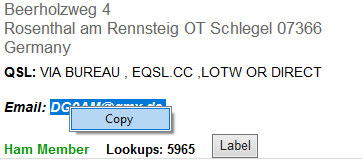
Ardından karşı istasyonun mail adresinin sayfanın sol üst köşesinde bulunan alan geldiğini göreceksiniz. Sonrasında "Save" butonu ile mail adresini kaydederek ekranın kapanmasını sağlıyoruz.

Mail adresini kaydettiğimiz QSO kaydı için artık ilgil isatırı seçip üst menüden "Qsl Send" butonu ile veya kayda sağ mouse tuşu ile tıklayarak açılan menüden "Qsl Send" seçeneği ile eQSL kartımızı gönderiyoruz.
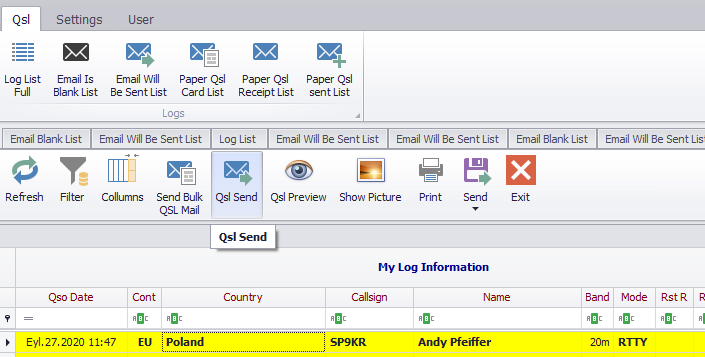
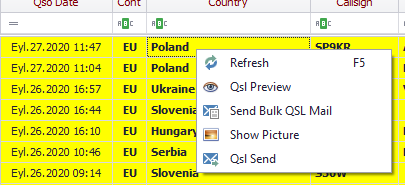
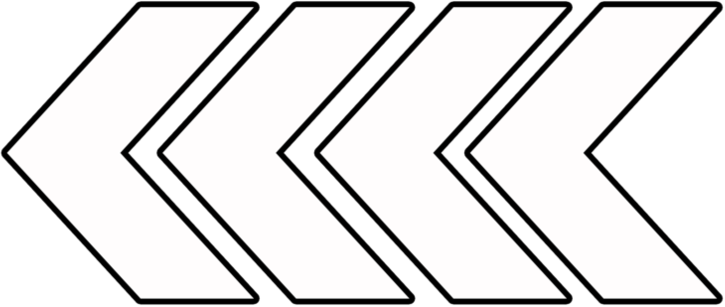 8. Log4eQSL QSL Kart Dizaynı 10. Log4eQSL QSL Menüsü Detayları
8. Log4eQSL QSL Kart Dizaynı 10. Log4eQSL QSL Menüsü Detayları 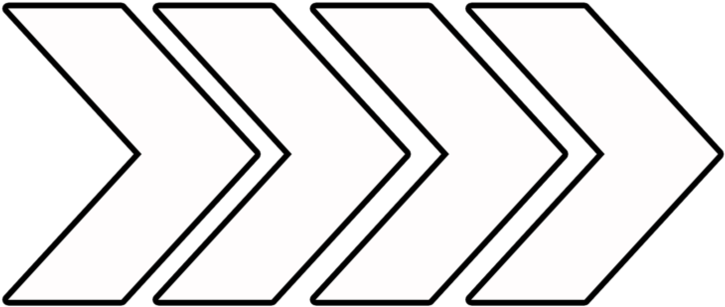
Diğer Projeler
Bu sayfaya Radyo Amatör Belgesi olan kişiler üye olabilir. Buradakai bilgiler herkese açık olarak yayınlanır.
Bilgi paylaştıkça çoğalır.